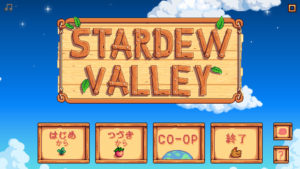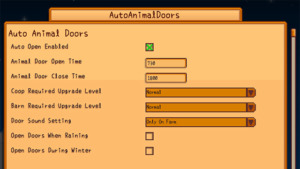PC版Stardew Valleyで使用できるMod「Chests Anywhere」の紹介をします。
Chests Anywhereは、プレイヤーがどこにいてもすべてのチェストにアクセスできるようになるModです。ダンジョンでインベントリに空きがなくなった場合などに特に便利です。
以下でChests Anywhereの導入方法と使い方について紹介をしていきます。
1. Chests Anywhereの導入方法など
1.1 準備
1.1.1 Nexus Modsのアカウントについて
CJB Cheats MenuはNexus Modsというサイトで公開されています。
Nexus ModsからModをダウンロードするには、アカウントが必要になるので予め準備しておいてください。
参考記事: 【Nexus Mods】アカウントの作成方法
1.1.2 セーブファイルのバックアップについて
Modの使用前にはセーブファイルのバックアップをおすすめします。
参考記事: 【Stardew Valley】セーブファイルについて
1.1.3 SMAPIについて
CJB Cheats Menuを使用するには、SMAPIが必要になりますので事前にインストールをしておいてください。
参考記事: 【Stardew Valley】SMAPIの使い方
1.1.4 Vortexについて
この記事では手動でModの導入を行っていますが、Modの導入・管理にはNexus ModsのVortexがおすすめです。
参考記事: 【Stardew Valley】VortexでMod管理 その1: Vortexの導入方法
1.2 Chests Anywhereのダウンロード
Chests AnywhereはNexus Modsの下記のリンク先からダウンロードできます。2022年3月時点での最新バージョンは1.21.3です。
MANUAL DOWNLOADというボタンをクリックするとダウンロードできます。
https://www.nexusmods.com/stardewvalley/mods/518?tab=files
OPTIONAL FILESにはconfig.json for ‘balanced mode’というものがあります。これはChests Anywhereの機能制限版のようなもので、現在プレイヤーがいるエリアにあるチェストにのみアクセス可能になります。
1.3 Chests Anywhereのインストール
ダウンロードが終わったら解凍して、ChestsAnywhereというフォルダごとStardew Valleyがインストールされているフォルダ内のModsというフォルダにコピーをす1ればインストール完了です。
フォルダ構成が以下のようになっているか確認してください。
C:\Program Files (x86)\Steam\steamapps\common\Stardew Valley\Mods\ChestsAnywhere
Modのインストール後、ゲームの起動はStardewModdingAPI.exeから行ってください。
1.4 Chests Anywhereのアンインストール
Chests Anywhereをアンインストールする場合は、ModsフォルダにコピーしたChestsAnywhereをフォルダごと削除してください。
2. Chests Anywhereの使い方
Chests Anywhereは、プレイヤーがどこにいてもすべてのチェストにアクセスできるようになるModです。
Chests Anywhereをインストール後は、Bキーを押すとプレイヤーがどこにいてもすべてのチェストにアクセスができるようになります。
冷蔵庫、出荷箱、ジュニモの小屋にもアクセスが可能で、出荷箱ではそのまま出荷がすることができます。
Chests Anywhereをインストール後にBキーまたは通常通りにチェストをクリックしてチェストを開くと、右上にチェストが置いてある場所の選択ボタンが追加され(下の画像のFarmと表示されている場所)、左上にはその場所内にある各チェストの選択ボタンが追加されるので(下の画像の出荷箱と表示されている場所)、これを使用してアクセスしたいチェストを指定してください(下画像参照)。
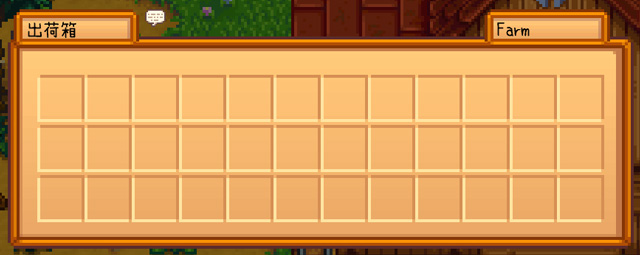
左上にあるチェストの選択ボタンの隣にある吹き出しのアイコンをクリックすると下の画像のようなウィンドウが表示され、ここでチェストの各設定を行います。

内容は以下の通りです。
■ 場所 現在選択中のチェストがある場所と座標を示しています。
■ 名前 現在選択中のチェストの名前を示しており、通常は配置された順番で「箱 #1」というような名前が付きます(冷蔵庫や出荷箱やジュニモの小屋は除く)。名前は変更可能で、日本語も使えました。名前を変更した場合、チェストにカーソルを合わせるとチェストの名前が表示されるようになります(下画像参照)。

■ カテゴリー 現在選択中のチェストのカテゴリーを示しており、初期状態ではそのチェストのある場所(Farm、Beachなど)が自動で付けられます。こちらも変更可能で、日本語も使えました。
■ 順番 現在選択中のチェストの並び順を変更可能します。好みの数字を入力してください。
■ このチェストを非表示にする チェックを入れると、現在選択中のチェストをリストに表示しなくなります。
チェストは一度回収してしまうと、自分で入力した名前やカテゴリーが消えてしまうので注意が必要です。